Импорт данных возможен в любые объекты, которые вы создали. Прежде чем приступить к импорту убедитесь, что вы понимаете как хранятся данные в базе.
Право доступа к импорту
Чтобы воспользоваться импортом данных, нужно дать соответствующее право доступа конкретному пользователю к конкретному объекту.
Вызов импорта
Импорт данных можно вызвать из двух мест.
Из панели инструментов нужной таблицы Еще — Импорт:
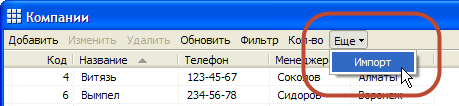
Из главного меню Сервис — Импорт:

Структура данных
Исходные данные, которые у вас есть скорее всего не совпадают с вашей структурой данных.
Возьмем для примера эти исходные данные в Excel:
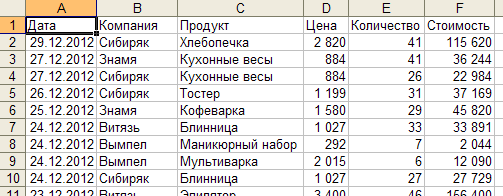
И эту схему базы данных:
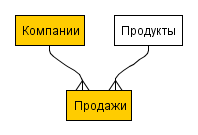
Как видите у нас проблема. В исходных данных — одна таблица, а в базе данных — три таблицы.
Разделение данных
Первое, что нам нужно сделать, это выделить компании и продукты в отдельные страницы Excel.
Чтобы все было наглядно переименуем страницы в excel в соответствии с данными:

Затем, перенесем уникальные названия компаний на одноименную вкладку excel. Это можно сделать с помощью расширенных фильтров Excel. Отсортируем компании и проставим каждой компании уникальный код.
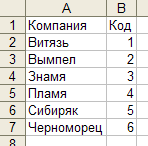
Также поступим с продуктами. Но еще захватим цены.
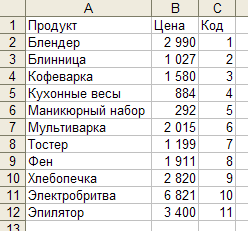
Компании и продукты уже готовы для импорта. Но давайте сначала подготовим для импорта таблицу продаж.
Добавление столбца с внешними кодами
Как вы уже знаете, в полях-ссылках могут быть только целые числа. Это значит, что в таблице продаж вместо названий компаний и продуктов должны быть их коды. Добавьте в продажи два столбца для кодов компаний и продуктов:

Заполните их соответствующими кодами. Например, с помощью функции Excel ВПР.
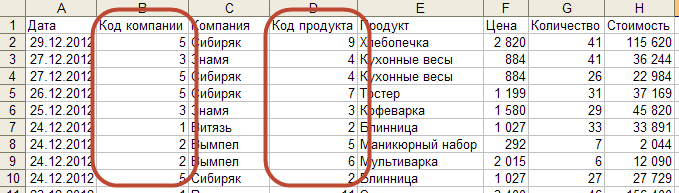
Еще раз: при импорте продаж мы будем импортировать не названия компаний и продуктов, а их коды.
Импорт в нужном порядке
Сохраните все три страницы Excel (компании, продукты и продажи) в текстовые файлы с разделителями табуляции. Дайте им соответствующие имена.
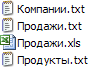
Сначала нужно импортировать данные в родительские объекты Компании и Продукты. Если вы попробуете сначала импортировать в Продажи, то получите ошибку. Программа не позволит сохранить запись продажи с кодом отсутствующей компании (или продукта).
Связывание полей и импорт
Импорт компаний
С импортом компании проблем возникнуть не должно. Выберите текстовый файл компании в поле Файл.
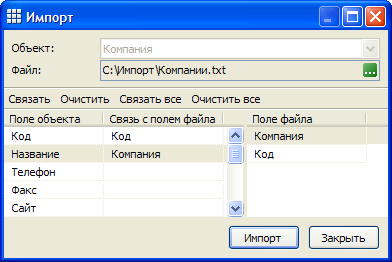
Свяжите код и название компаний. Это укажет программе из каких полей текстового файла в какие поля объекта переносить данные.
- Левая таблица показывает поля объекта и связанное с полем объекта текстовое поле файла.
- Правая таблица показывает поля текстового файла.
Чтобы связать поля выделите поле объекта и поле файла и нажмите кнопку Связать. Можно еще выделить одно поле и дважды щелкнуть по другому полю, что тоже приведет к связыванию полей.
- Связать — связать два выделенных поля.
- Очистить — очистить связь выделенного поля.
- Связать все — связать все поля по названию.
- Очистить все — очистить все связи.
Нажмите Импорт и данные импортируются.
Импорт продуктов
В импорте продуктов нужно импортировать три поля: код, название и цену:

Импорт продаж
При импорте продаж будьте внимательны.
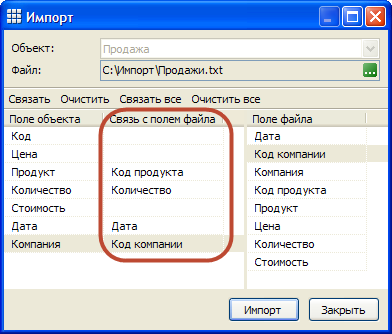
- Код не импортируем. Его связывать ни с чем не нужно и программа сама придумает ему значение.
- Цену не импортируем, т.к. она устанавливается формулой при присвоении продукта (вернее его кода).
- Продукт нужно связать с кодом продукта, а не с продуктом.
- Стоимость не импортируем, она вычисляется формулой.
- Компанию нужно связать с кодом компании.
Кстати, Цену и Стоимость в некоторых случаях импортировать нужно. Например, тогда когда цена продукта менялась, а стоимость продукта была выше или ниже чем по прайсу (скидки или наценки).
